Vidíte na svém iPhonu nebo telefonu Android zprávu „Nelze obnovit zdroj“ chyba při načítání kanálu Instagram? Je pravděpodobné, že vaše připojení k internetu nefunguje, což způsobuje, že váš zdroj nenačítá obsah. Ukážeme vám několik způsobů, jak tento problém obejít.
Dalšími důvody, proč nevidíte obsah zdroje a zobrazuje se vám výše uvedená chyba, je, že mezipaměť vaší aplikace je poškozená, v telefonu máte nesprávně nastavené datum a čas, verze aplikace Instagram je zastaralá a další.
p>Zkontrolujte připojení k internetu
Instagram často zobrazuje chybu „Nelze obnovit zdroj“, když se aplikaci nepodaří připojit ke svým serverům a načíst nový obsah. K tomu obvykle dochází, když vaše internetové připojení nefunguje správně.
Stav připojení Wi-Fi nebo mobilního datového připojení můžete zkontrolovat otevřením webového prohlížeče v telefonu a spuštěním webu, jako je Google. Pokud vaše připojení funguje, váš telefon načte web.
Pokud se vaše stránky nenačtou, vaše internetové připojení je vadné a budete muset buď opravte si to sami, nebo vyhledat pomoc poskytovatele internetových služeb.
Zkontrolujte, zda Instagram nefunguje
Je možné, že servery Instagramu jsou mimo provoz, což způsobuje výpadek celé platformy. To může způsobit, že Instagram vašeho telefonu nenačte žádný obsah a zobrazí chybovou zprávu.
Zda tomu tak je, můžete zkontrolovat na webu jako Downdetektor. Tato stránka vám řekne, zda Instagram čelí výpadkům. Pokud jsou servery mimo provoz, budete muset počkat, až je společnost obnoví.
Restartujte svůj iPhone nebo telefon Android
Drobné závady systému iOS a Android mohou způsobí, že Instagram zobrazí chybové zprávy. Například chyba „Nelze obnovit zdroj“ může být způsobena chybou ve vašem telefonu.
Jedním ze způsobů, jak vyřešit mnoho menších problémů v telefonu, je restartujte telefon. Pokud tak učiníte, zavřete všechny spuštěné služby a funkce telefonu a poté je znovu načtete. To pomáhá vyřešit mnoho menších problémů.
Na iPhone
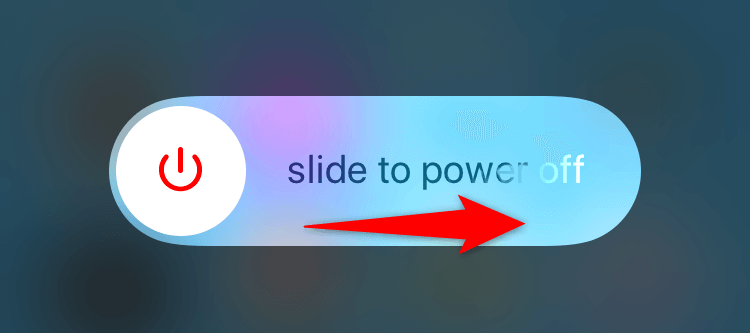
- .
V systému Android
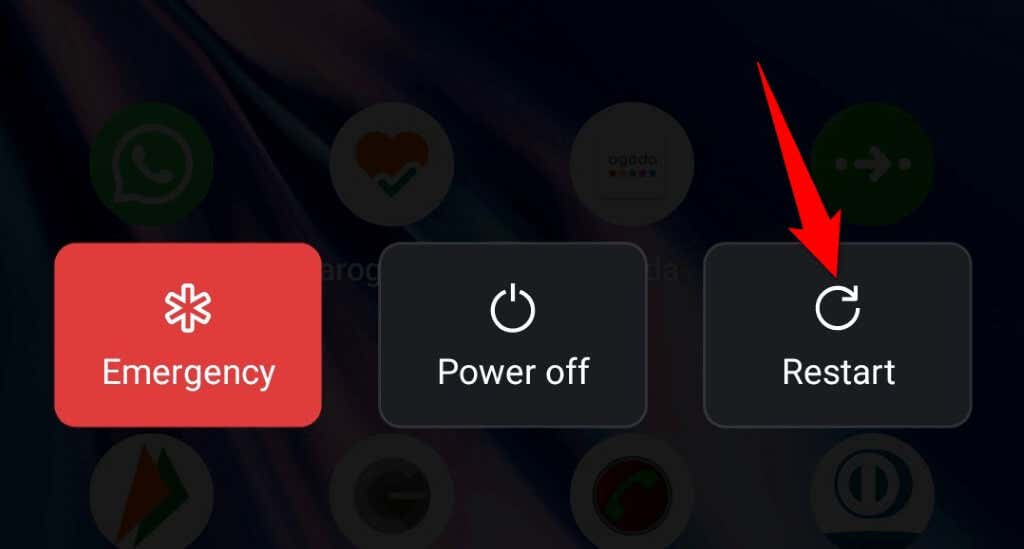
Vymažte mezipaměť aplikací Instagramu
Instagram ukládá soubory mezipaměti ve vašem zařízení, aby zlepšil celkový dojem z aplikace. Tato mezipaměť je zranitelná vůči poškození, a když k tomu dojde, uvidíte ve své aplikaci různé chyby.
Chyba vaší aplikace může být důsledkem poškozené mezipaměti Instagramu. V tomto případě vymažte mezipaměť aplikace, což by mělo vyřešit váš problém. Když vymažete mezipaměť, nepřijdete o data svého účtu ani relaci přihlášení.
Upozorňujeme, že mezipaměť aplikace můžete vymazat pouze v systému Android. iOS vám to neumožňuje. Chcete-li odstranit data mezipaměti na iPhone, musíte aplikaci odinstalovat a znovu nainstalovat.
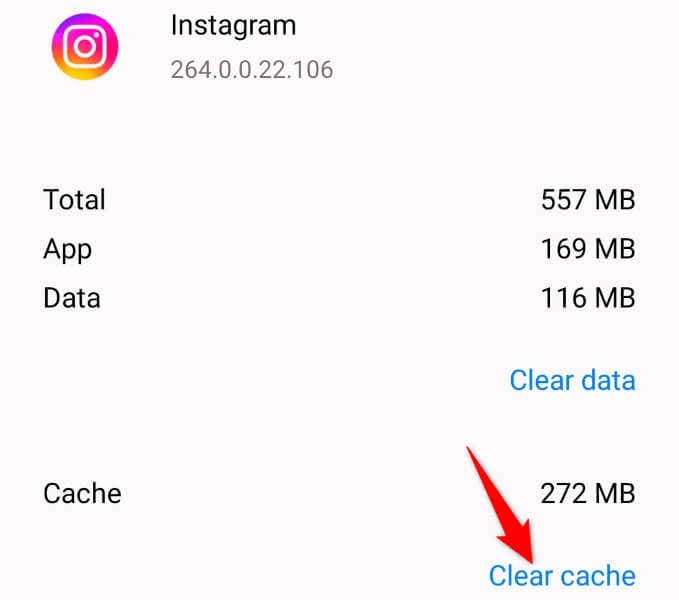
Odhlaste se a znovu do svého účtu Instagram
Zobrazí se chyba „Nelze obnovit zdroj“, protože vaše relace přihlášení k Instagramu má problém. To zabrání aplikaci v načítání nového obsahu, což má za následek chybovou zprávu.
Tento problém můžete vyřešit odhlášením a opětovným vstupem do aplikace Instagram v telefonu. Mějte své přihlašovací údaje po ruce, protože je budete potřebovat k přihlášení ke svému účtu v aplikaci.

Vypněte režim spořiče dat na Instagramu.
Instagram nabízí režim spořiče dat, který vám pomůže snížit spotřebu dat na internetu při používání aplikace. Když narazíte na problém související s obsahem, vyplatí se tento režim vypnout, abyste zjistili, zda to váš problém nevyřeší.
Režim můžete kdykoli znovu zapnout.
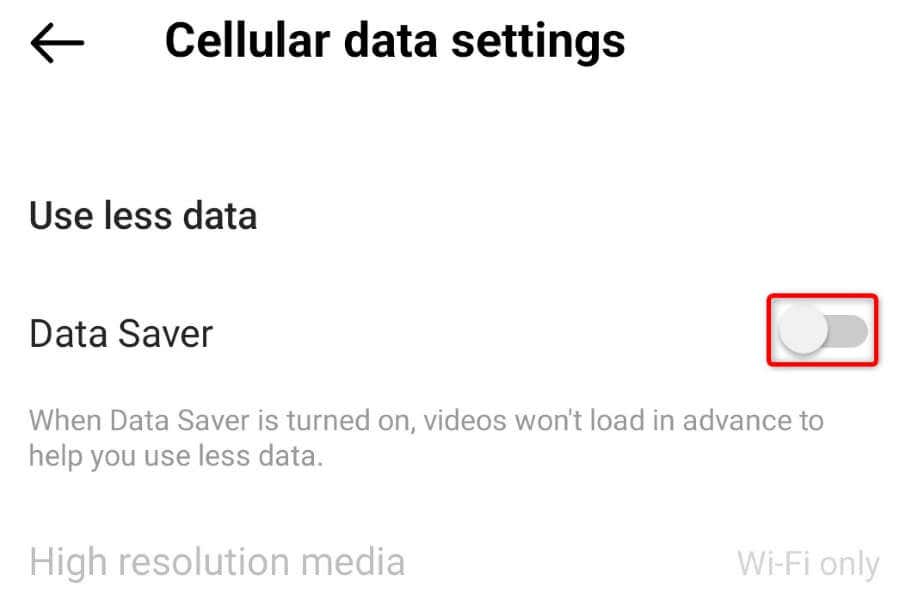
Nastavte v telefonu správné datum a čas
Některé aplikace vyžadují, aby váš telefon používal správné datum a čas. Vaše zařízení možná používá nesprávné nastavení data a času, způsobí, že Instagram nenačte žádný obsah.
To můžete napravit tak, že telefon automaticky nastavíte na správné datum a čas.
Na iPhone

V systému Android

Aktualizujte aplikaci Instagram
Vaše aplikace Instagram může být zastaralá, což způsobuje různé problémy. Takové aplikace mají tendenci fungovat špatně, protože často obsahují mnoho chyb. Naštěstí to můžete obejít jednoduše aktualizací verze aplikace.
Instagram můžete zdarma aktualizovat na zařízeních iPhone i Android.
Na iPhone
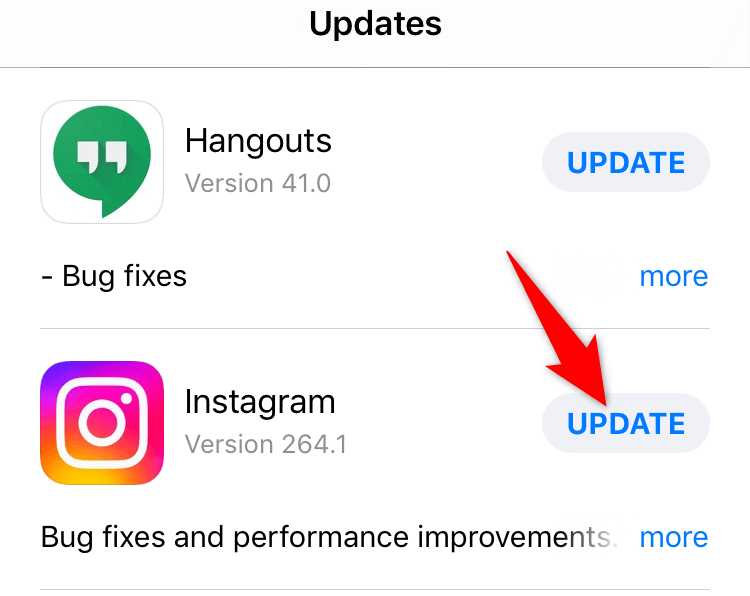
V systému Android
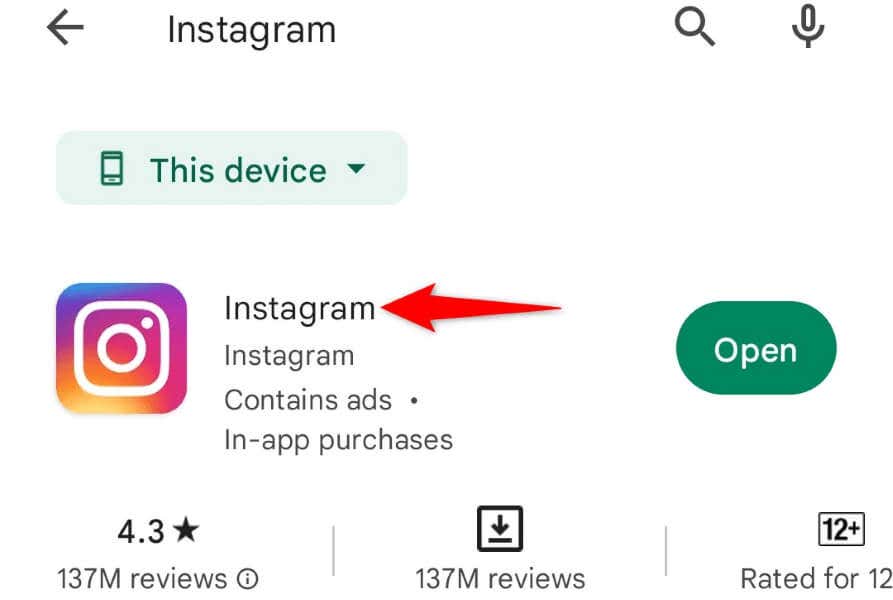
Přeinstalujte Instagram do smartphonu
Může se zobrazit chyba „Nelze obnovit zdroj“, protože základní soubory aplikace Instagram jsou poškozené. Tento problém může způsobit mnoho položek, včetně telefonní virus.
Tyto základní soubory nemůžete sami opravit, takže jedinou (a nejlepší) možností je odinstalovat a znovu nainstalovat aplikaci do telefonu a nahradit poškozené soubory funkčními soubory.
Mějte své přihlašovací údaje k Instagramu po ruce, protože je budete potřebovat k opětovnému přihlášení ke svému účtu.
Na iPhone
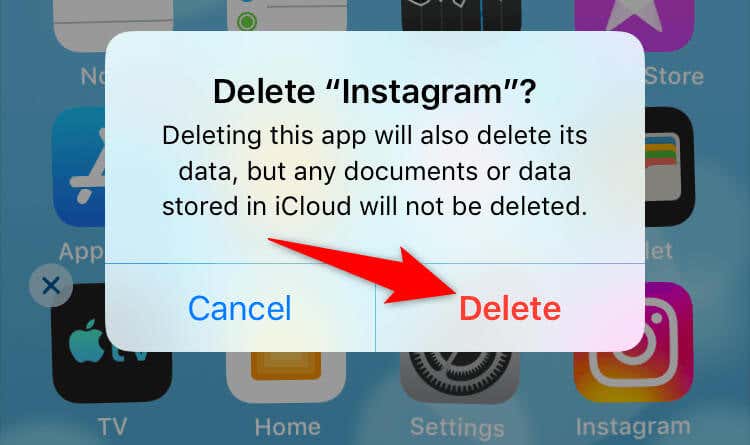
V systému Android

Zobrazit informační kanál Instagramu bez chyb na smartphonu
Chyba „Could't refresh feed“ na Instagramu vám brání v prohlížení novějšího obsahu na platformě. Pokud tato chyba přetrvává i po opakovaném pokusu o aktualizaci zdroje, výše popsané metody by vám měly pomoci problém vyřešit.
Jakmile problém vyřešil, váš zdroj se načte stejně jako předtím, což vám umožní prohlížet a pracovat s příspěvky z vašich oblíbených účtů.
.